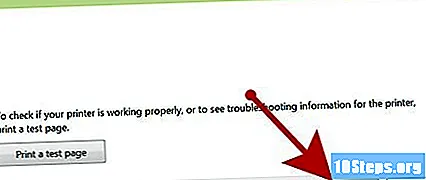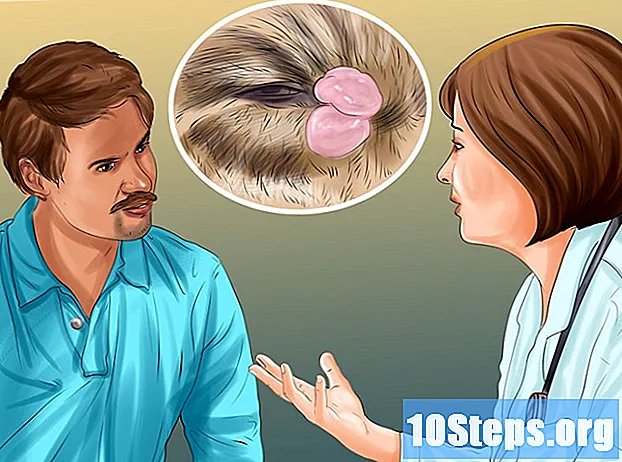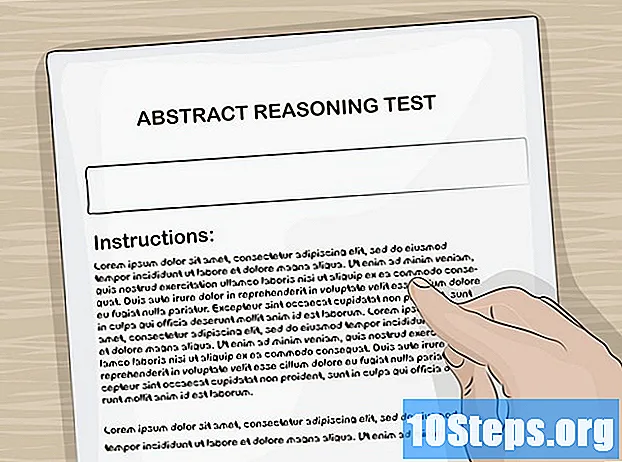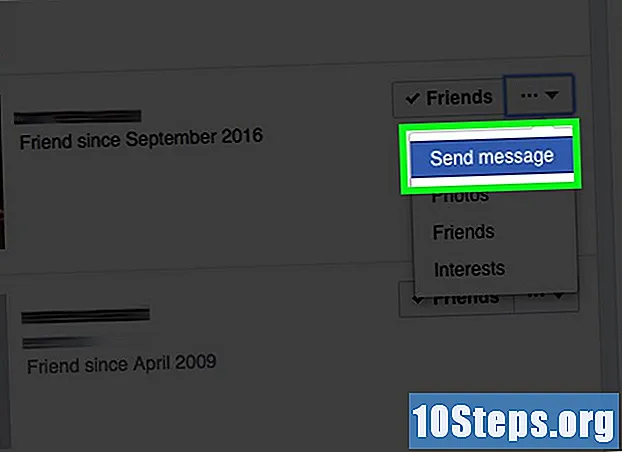Autor:
Frank Hunt
Data Creației:
11 Martie 2021
Data Actualizării:
17 Mai 2024
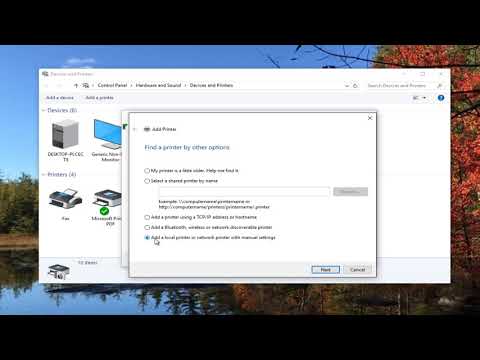
Conţinut
Instalați și configurați o imprimantă pentru a fi utilizată la birou sau acasă.
paşi
Accesați meniul Start → Setări → Imprimante și faxuri.
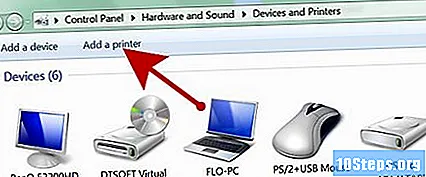
În folderul Imprimante și faxuri, faceți dublu clic pe opțiunea Adăugare imprimantă.
Faceți clic pe butonul „Următorul” de pe ecranul de întâmpinare al vrăjitorului pentru a adăuga o imprimantă.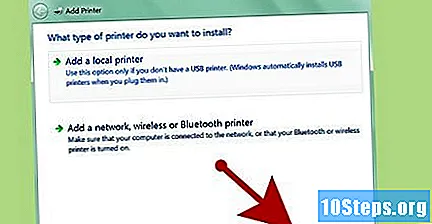
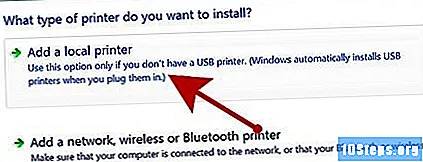
În pagina Imprimantă „Locală” sau „Rețea”, selectați „imprimantă locală” și faceți clic pe Următorul.
Alegeți un port din meniu și faceți clic pe Următorul.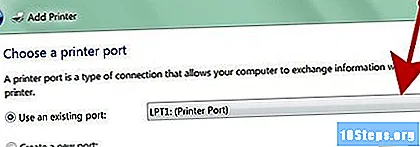

Selectați producătorul și modelul imprimantei și faceți clic pe Următorul.
Specificați un nume pentru imprimantă și configurați-l pentru a fi folosit ca imprimantă implicită dacă doriți să îl partajați în rețea. Faceți clic pe Următorul.
Specificați setările de partajare a imprimantei și faceți clic pe Următorul.
Specificați locația și orice comentarii despre imprimantă și faceți clic pe Următorul.
Indicați dacă doriți sau nu să imprimați o pagină de test și faceți clic pe Următorul.
Faceți clic pe Finish.